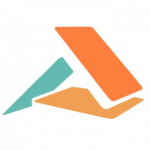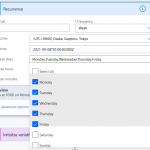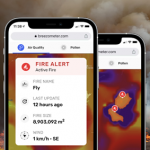Accusoft ImageGear PDF とは?
画像処理だけでなく、PDF 処理に焦点を当てた新製品をご紹介します。 この製品は、Accusoft 社の ImageGear .NET のサブセットとなります。
ImageGear PDF を使えば、アプリケーションに注釈、変換、圧縮、PDF 操作の機能を追加することができます。複数の PDF の結合、ページの挿入・削除、ページの並べ替え、PDF を複数の PDF に分割、ページの並べ替えなどの機能を統合することができます。ユーザーのニーズに合わせて、アプリケーションに PDF ドキュメントを処理する機能を持たせることができます。
特に、注釈機能は、エンドユーザーのためのコラボレーションを統合する素晴らしい方法です。当社の SDK を使って、エンドユーザーのプロセスを効率化する方法をご紹介します。
以下のような XML ベースのアノテーションをエンドユーザーが追加、編集、焼き付けできるようになります。
- テキストノートと墨消し
- 線と矢印
- 四角形と分度器
- ハイライトと定規
ART マーク 注釈
ImageGear ART は、ImageGear で構築されたアプリケーションに朱入れや注釈機能を追加するのに役立ちます。ImageGear.ART 名前空間 (英語) を有効にして、画像の読み取り、表示、印刷ができるアプリケーションがあれば、ドキュメントに線、矢印、ハイライト、付箋などのマーキング機能を追加して、印刷された紙で作業しているかのように使用することができます。
注釈の基本的な単位は、「ART マーク」 (略してマーク) と呼ばれています。ImageGear ART の当初の名称は、”Annotation and Redlining Toolkit” でした。エンドユーザーがアプリケーションを使用して画像に注釈を付けると、マークが作成されます。各マークは、画像上の位置 (x,y)、高さ、幅などのジオメトリと、文字列、日付などのテキスト情報で定義されます。ImageGear の他の機能は、一般的にラスター (ピクセル ベース) の画像で機能しますが、ImageGear ART マークはベクター オブジェクトなので、移動、サイズ変更、削除することができます。
マークはベクター オブジェクトですが、通常、ラスター画像の一部に関連付けることを目的としています。たとえば、マークの 1 つは、”Attach A Note” マークという、デジタル版の “PostIt” (付箋) ノートになります。
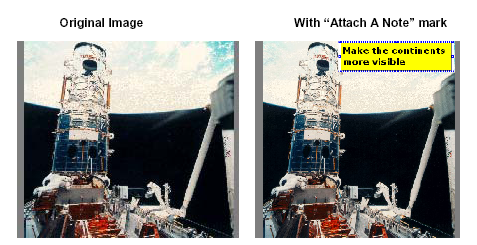
ユーザーが画像をスクロールまたはズームする場合は、マークが画像と一緒にスクロール、ズームして、常に画像の同じ部分に表示されるようにすることが重要です。 ImageGear ART は、ImGearPageDisplay クラスと連携して、これを実現しています。
WinForms アプリケーションの場合、ImageGear ART は、エンドユーザーがマークの作成や編集を行うための ART Forms (GUI) ツールを提供します。ART Forms ツールを有効にすることで、アプリケーションに注釈/朱入れ機能を簡単に追加することができます。詳細は ImageGear.ART.Forms 名前空間 (英語) をご確認ください。
WPF アプリケーションでは、ImageGear ART が WPF Annotator ツールを提供することで、マークの作成と編集が可能になります。WPF Annotator ツールを有効にすると、アプリケーションに注釈や朱入れ機能を簡単に追加することができます。詳細は ImageGear.ART.Windows.Controls 名前空間 (英語) をご確認ください。

エンドユーザーが画像にマークを作成した後は、それらを保存する必要があります。ART マークの保存方法は以下の通りです。
- 注釈を別の .ART または .XML ファイルに保存する。
- 注釈をファイルに焼き込む (画像ファイルの一部にする)。
- レガシー注釈を、注釈の保存に対応した画像形式 (TIFF ファイルなど) で保存する。
これらの方法を組み合わせることもできます。例えば、機密情報をART ファイルに残し、非機密情報を画像に焼き込むことができます。
以下、ImageGear ART で作成できる様々なマークを表にまとめました。ImageGear ART の名前空間 (英語) のメソッドについては、ImageGear.ART 名前空間を参照してください。
| ART 3.0/ART 2.0 マーク | サンプル |
| テキスト |  |
| 線 |  |
| フリーハンドのポリライン | |
| 矩形 |  |
| 楕円形 | |
| ポリゴン | |
| ポリライン | |
| ポリライン定規 | 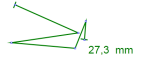 |
| 音声 (ディスク上の WAV ファイルが読み取られ、ユーザーがマークをクリックするとサウンドが再生されます) |  |
| 画像 (UIを使用してマークを作成または編集すると、画像の解像度と選択した測定単位に応じてラベルの数値が調整されます) |  |
| 定規 (UI でマークを作成、編集すると、画像の解像度や選択した測定単位に応じてラベルの数値が調整されます) | 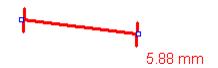 |
| 分度器 | 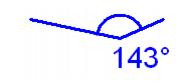 |
|
暗号化 (視覚的には塗りつぶされた長方形のように見えます) ユーザーがこの長方形をクリックすると、パスワードを要求できるイベントが発生します。パスワードがマークのものと一致した場合、アプリケーションはマークを透明にして画像を表示します) |
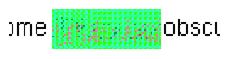 |
| ボタン (ユーザーがボタンをクリックすると、イベントが発生し、アクションを実行できます) | |
| ホット スポット (エンドユーザーが影付きの領域をクリックすると、アプリケーションが応答できるイベントが発生します) | 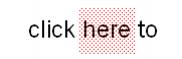 |
| リッチ テキスト形式 | 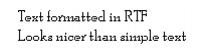 |
| ART 2.0 マーク | サンプル |
| 矢印 | |
| 塗りつぶした長方形 |  |
| 中空の長方形 |  |
| 塗りつぶした楕円形 | |
| 中空の楕円形 | |
| 塗りつぶした多角形 | |
| 空洞の多角形 | |
| 墨消し (塗りつぶした長方形と同じように見えますが、マークをファイルに書き込んだ後は動かすことができません) |  |
| 蛍光ペン |  |
| 入力されたテキスト |  |
| テキスト スタンプ (マークが作成された日付および/または時刻に自動的に設定されます) | |
| ノートの貼り付け |  |
| ファイルからのテキスト (ディスク上のテキストファイルが読み取られ、テキストがマークに表示されます) | |
| ピンナップ テキスト (ユーザーが押しピンをクリックするとイベントが発生し、アプリケーションが追加テキストを表示することができます) | |
| 埋め込み画像 (アプリケーションが画像を提供します。ここではサンプル プログラムで使用されている画像を使用しています) |  |
| 画像参照 (ディスク上の画像ファイルを読み込んで、ファイル内の画像をマークとして表示します。ここではサンプルを表示しています) |  |
ImageGear PDF の製品紹介ページ、および無料評価版はこちら。